С Управление Торговлей 10.3 Книга
Содержание. Покупатель заказал товар. Ввести документ «Заказ покупателя»:. В табличную часть документа внести заказанный товар. Если часть товара есть на складе, в колонке «Размещение» выбрать этот склад.
Выпущена версия 10.3.46.1 конфигурации 'Управление торговлей' (новые формы книг покупок. Скачать бесплатно 1С 8.2 Конфигурация 'Управление торговлей' 10.3. С Letitbit.net: 1S.10.3.18. Управление торговлей. Возможностями по сравнению с 1С:Торговля и Склад 7.7 и позволяет. Куплю коробочные книги по конфигурации 'Управление торговлей 10.3' в бумажном.
Товар будет зарезервирован по этому заказу. Провести документ. Покупатель оплатил заказ. В документе оплаты должен быть заполнено поле «Заказ покупателя».
Для этого ПКО или поступление на расчетный счет вводят на основании заказа или выбирают в поле «Заказ-покупателя» нужный заказ. Заказ товара у поставщика. Менеджер по закупкам периодически формирует отчет «Анализ заказов покупателей». Обращает внимание на позиции с не пустой колонкой «Осталось обеспечить».
Это товары, заказанные покупателем, но отсутствующие на складе и не заказанные поставщикам. По ним необходимо сформировать заказ поставщику. По кнопке «Заказ поставщику» все необеспеченные позиции будут перенесены из отчета в документ «Заказ поставщику». Если у товара заполнено поле «Основной поставщик», то сразу может быть создано несколько заказов в соответствии с поставщиками. Поступление товаров от поставщика. В момент проведения документа поступивший по заказу-покупателя товар резервируется на складе. Для этого в документе поступления обязательно должны быть указаны документы заказа-поставщика и заказа-покупателя.
Есть два варианта привязки к заказа поставщику в документе поступления. Вариант №1. Заказ поставщику указывается в шапке документа. Вариант №2. Заказ поставщику можно указать в табличной части документа. Регулируется через «Сервис / Настройка параметров учета / Указание заказов в табличной части документов».
Заказ-покупателя всегда указывается в табличной части поступления. Документ поступления удобно вводить на основании заказа-поставщику. В этом случае поле «Заказ-поставщику» будет заполнено автоматически. Автоматическое заполнение заказов (без ввода поступления на основании заказа-поставщику).
Если ввод на основании неудобен — можно воспользоваться нашей доработкой:. Товар вводится в документ поступления как обычно. После нажатия на кнопку «Заполнить заказы» товар автоматически распределятся по заказам покупателей и поставщиков.
Отчет «Анализ заказов покупателей». Отборы. Если дата не выбрана — выводится информация на текущий момент. Если нужны только открытые заказы:. Состояние отгрузки по заказу — поставить.
Не отгружено — поставить. Отгружено частично — поставить. Отгружено полностью — снять. Колонки. Запланировано — сумма заказа. Всегда заполнено. Осталось оплатить — остаток задолженности по заказу покупателю.
Задолженность возникает при проведении заказа-покупателю, а не реализации. Предоплата — сумма предоплаты, которую осталось внести. Требуемый процент предоплаты вносится в договоре в соответствующем поле. Если предоплата внесена не полностью, там будет выведена положительная сумма. Если полностью — пусто. Сумма «Осталось оплатить» не зависит от суммы предоплаты и показывает общую сумму долга. Осталось отгрузить — товар, заказанный покупателем, но еще не отгруженный.

Если колонка пуста — значит заказ-покупателя полностью выполнен и весь товар отгружен. Со склада — товар по заказу покупателю лежит на складе зарезервированным. Скины для freeboot. Заказано — товар по заказу покупателю заказан у поставщика.
Осталось обеспечить = «Осталось отгрузить» — «Со склада» — «Заказано». Товар по заказу покупателя не заказан у поставщику и не лежит на складе. Если значение отрицательное — значит товара на складе больше, чем необходимо под этот заказ. Отчет по кнопке «Анализ» в заказе-покупателю.
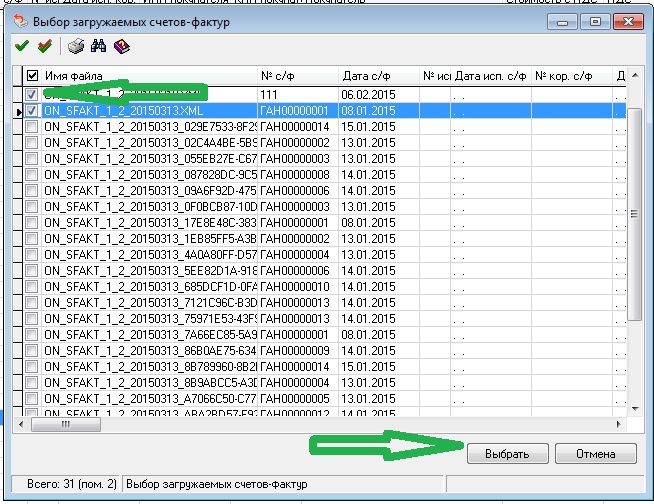
По номенклатуре. Заказ. Запланировано — количество заказанного товара. Отгружено — количество товара, по которому введены документы «Реализация». Осталось отгрузить — разница между заказанным и отгруженным товаром.
Комплектация. Резерв — товар лежит на складе, зарезервированный под данный заказ-покупателя. Заказано — проведен заказ поставщику по этому товару. Свободный остаток — товар лежит на складе не зарезервированный ни под кого.
Осталось обеспечить — товар заказан покупателем, но не заказан поставщику и не зарезервирован на складе. По деньгам.
Запланировано. Всего — общая сумма заказа. Предоплата — сумма, которую покупатель должен был оставить в качестве предоплаты.
Оплачено — сумма, оплаченная покупателем. Оплатить. Всего — общий долг по заказу. Предоплата — сумма предоплаты, которую необходимо довнести. Как посмотреть, в каком состоянии находится заказ покупателя. Вариант №1. Открыть карточку контрагента.
Выбрать пункт «отчеты / Заказы покупателей». Откроется отчет «Анализ заказов покупателей» по этому контрагенту. Вариант №2. Найти документ заказ-покупателя по номеру или клиенту. Нажать кнопку «Анализ» в верхней командной панели.
Вариант №3. Открыть отчет через пункт главного меню «Отчеты / Продажи / Анализ заказов / Анализ заказов покупателей». Сформировать отчет и найти клиента в нем. Изменения в финансовом учете Добавлен новый вариант расчета себестоимости по ФИФО – ФИФО (скользящая оценка). В данном варианте, себестоимость партий не усредняется, а рассчитывается независимо для каждой из списываемых партий. Старый вариант расчета назван ФИФО (взвешенная оценка). В форме видов запасов, доступной ранее для документов выбытия товаров (реализация, перемещение, сборка) по кнопке Открыть виды запасов, появилась возможность указания видов запасов и номеров ГТД вручную.
При предварительном расчете себестоимости товаров более не будет требоваться обязательное наличие документов Передача товаров между организациями. При предварительном расчете будут формироваться «виртуальные» движения для расчета системы линейных уравнений без записи движений в базу (аналогично тому, как это делается для распределения доп. Расходов по товарам) Добавлено новое рабочее место Закрытие месяца, позволяющее в правильном порядке отразить все регламентные операции по закрытию месяца. Появилась новая регламентная операция Формирование движений по партиям товаров и НДС,.
Выпущена редакция 10.3 конфигурации 'Управление торговлей' для '1С:Предприятия 8.1'. Новое в редакции: УПРАВЛЕНИЕ РОЗНИЧНОЙ ТОРГОВЛЕЙ Учет в розничных ценах в автоматизированной торговой точке (АТТ) Для автоматизированных торговых точек (розничных складов) добавлена возможность ведения учета в разрезе розничных (продажных) цен. Для каждой АТТ могут быть установлены свои розничные цены, в соответствии с которыми оцениваются обороты и остатки товаров в АТТ. При поступлении товаров от поставщика анализируются розничные цены, назначенные на товары в АТТ, и производится автоматическая переоценка остатков товаров в АТТ и назначение новых розничных цен на поступившие товары. Новые отчеты по розничной торговле Для стоимостной оценки товаров на розничных складах (АТТ и НТТ) по продажным ценам предусмотрен отчет 'Товарный отчет (ТОРГ-29)'. Для контроля правильности получения розничной выручки (в АТТ и НТТ) добавлен отчет 'Ведомость по денежным средствам в розничных точках'.
Для анализа движения товаров и стоимостной оценки остатков товаров в АТТ в розничных ценах добавлен отчет 'Ведомость по товарам в рознице'. Использование банковских кредитов в розничной торговле Конфигурация «Управление торговлей» теперь позволяет обслуживать операции розничной продажи с полной или частичной оплатой банковскими кредитами с автоматическим расчетом банковской комиссии. Для включения данной возможности в настройках параметров учета необходимо установить флажок «Использовать оплату банковскими кредитами». Информация о предоставлении банковского кредита указывается в документе 'Чек ККМ' при оформлении розничной продажи покупателю. При проведении документа в пробитом на фискальном регистраторе чеке суммы наличной и безналичной оплаты (оплаты банковским кредитом) выводятся отдельно. После отправки копий договоров в банк при закрытии кассовой смены все безналичные оплаты собираются в документе 'Отчет о розничных продажах' на закладке 'Оплата банковскими кредитами'. Сумма банковской комиссии рассчитывается автоматически от суммы оплат банковскими кредитами и процента банковской комиссии, указанной в договоре с банком, предоставляющим кредит.
С Управление Торговлей 10.3 Книга Скачать
Для оформления поступления денежных средств из банка по предоставленным банковским кредитам в документе «Платежный ордер: поступление денежных средств» добавлен новый вид операции «Оплата по банковским кредитам». Изменение оформления возврата товаров от покупателя в НТТ Изменена методика оформления возвратов товаров в НТТ по проданным покупателям товарам, за которые НТТ уже отчиталась (был оформлен документ 'Отчет о розничных продажах'). Теперь для оформления таких операций необходимо применять документ 'Возврат товаров от покупателя. В документе 'Возврат товаров от покупателя' следует выбрать нужный склад с видом 'Неавтоматизированная торговая точка'. В табличной части 'Товары' в колонке 'Документ партии' необходимо указать тот документ 'Отчет о розничных продажах', которым был продан возвращаемый товар.
Для оформления возврата денежных средств покупателю на основании документа 'Возврат товаров от покупателя' оформляется документ 'Расходный ордер на товары' и покупателю возвращаются денежные средства из кассы торгового предприятия. УПРАВЛЕНИЕ ВЗАИМОРАСЧЕТАМИ Ведение взаиморасчетов по расчетным документам Новая возможность ведения взаиморасчетов с детализацией по расчетным документам позволит пользователям контролировать оплату каждой конкретной накладной параллельно с учетом ведения взаиморасчетов по заказам и по договору в целом. При таком способе ведения взаиморасчетов полностью сохраняются все возможности, связанные с резервированием товаров по заказам покупателей и размещением в заказах поставщиков.